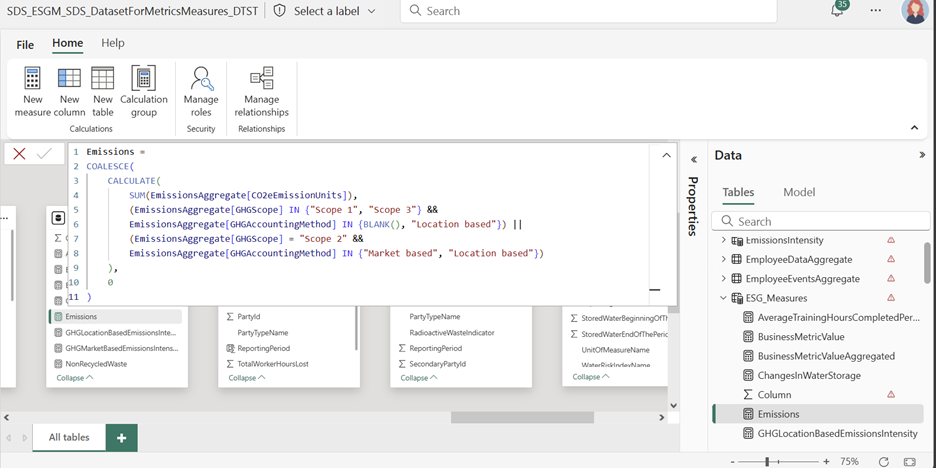Gerar e armazenar dados de métricas
Importante
Algumas ou todas estas funcionalidades estão disponíveis como parte de uma versão preliminar. O conteúdo e a funcionalidade estão sujeitos a alterações.
Após a geração da tabela agregada, você pode executar a lógica de computação (agregação ou cálculo) definida na definição da métrica sobre o conjunto de dados da tabela agregada para gerar os dados de saída da métrica.
A lógica de computação de uma métrica é definida com:
Power BI medidas: Contém lógica de computação na forma de linguagem de fórmula Data Analysis Expressions (DAX). Power BI As medidas são definidas no modelo semântico pré-criado DatasetForMetricsMeasures_DTST , implantado como parte do recurso. Para saber mais sobre Power BI medidas, acesse Criar medidas para análise de dados em Power BI Desktop na Power BI documentação.
Dimensões: especifica as dimensões/colunas necessárias na saída métrica. Essas dimensões podem ser de tabelas agregadas ou de tabelas calculadas no modelo semântico DatasetForMetricsMeasures_DTST .
Filtros: especifica os valores das dimensões da tabela agregada que precisam ser filtrados.
Um exemplo de métrica pré-construída de emissões por categoria do Escopo 3 (protocolo de GEE).
A seguir está a definição da métrica do arquivo metrics_definitions_config.json:
{
"metric_name": "Scope 3 GHG emissions by category (GHG Protocol)",
"measure_name": "Emissions",
"dimensions": [
"EmissionsAggregate[EmissionSource]",
"EmissionsAggregate[UnitOfMeasureName]",
"EmissionsAggregate[ReportingPeriod]"
],
"filters": {
"EmissionsAggregate[isRolledUp]": [
"False"
],
"EmissionsAggregate[Scope]": [
"Scope 3"
],
"EmissionsAggregate[AccountingMethod]": [
"Location based",
null
],
"EmissionsAggregate[UnitOfMeasureName]": [
"mtCO2e"
]
},
"sustainability_area": "Climate Change",
"labels": {
"Reporting standard": [
"CSRD"
],
"Disclosure datapoint": [
"E1-6_04"
]
}
}
Com base na definição da métrica, a saída da métrica consiste em:
- As colunas especificadas como dimensões na definição métrica
- A coluna de valor que é computada executando a lógica de computação especificada na definição da métrica
Para a métrica de amostra, essas colunas de saída são:
- EmissionSource: captura o nome da categoria do escopo 3.
- Nome da unidade de medida: Menciona a unidade de medida do valor de emissão, como mtCO2e.
- Período de relatório: especifica o ano do relatório.
- Valor: captura o valor de emissão para uma categoria de escopo 3 para um período de relatório específico.
Para essa métrica, você precisa calcular a soma de CO2eEmissionsUnits onde Scope é Scope 3 e AccountingMethod é nulo ou Location based na fonte de emissão e no período de relatório da tabela EmissionsAggregate.
Este cálculo é realizado da seguinte forma pela lógica de computação especificada na definição da métrica:
A medida Emissões executa a soma de CO2eEmissões da tabela EmissionsAggregate e é definida no modelo semântico DatasetForMetricsMeasures_DTST:
Para visualizar as medidas predefinidas Power BI que são usadas para calcular métricas predefinidas, siga estas etapas:
- Abra DatasetForMetricsMeasures_DTST no espaço de trabalho.
- Selecione Abrir modelo de dados.
- Select ESG_measures do painel lateral Dados .
Se o Modelo de dados aberto estiver esmaecido, navegue até Configuração do espaço de trabalho. Abra Power BI/Geral e ative a configuração Os usuários podem editar modelos de dados no Power BI serviço (versão preliminar) .
A medida Dimensões executa a agregação nas dimensões especificadas nas colunas de definição de métrica (período de relatório), fonte de emissão e unidade de medida da tabela agregada. Essas colunas são das dimensões da saída métrica.
Filtros especifica os valores necessários para diferentes colunas da tabela EmissionsAggregate a serem somados pela medida. Neste exemplo, linhas onde o escopo é escopo 3, o método de contabilidade é nulo ou baseado em localização e a unidade de medida é mtCO2e.
Para calcular os dados de métricas com Power BI medidas, dimensões e filtros, o notebook pré-criado usa a função evaluate_measure da interface Python da biblioteca Python do vincular semântico, SemPy.
Pré-requisitos para gerar dados de métricas
- A tabela agregada necessária para gerar a métrica já deve estar presente no ComputedESGMetrics_LH lakehouse.
- Antes de executar a lógica de computação para uma métrica, certifique-se de que as definições de métricas sejam carregadas como tabelas no ComputedESGMetrics lakehouse. A menos que você atualize a definição da métrica, não será necessário recarregar as definições. Execute o notebook Carregar definição de métrica diretamente ou execute a atividade Carregar definição de métrica do pipeline ExecuteComputationForMetrics .
Gerar e armazenar os dados de métricas
Execute a atividade Gerar saída para métricas no pipeline ExecuteComputationOfMetrics_DTPL ou execute diretamente o notebook GenerateOutputForMetrics_INTB para executar a lógica de computação de métricas no conjunto de dados da tabela agregada e armazenar os dados de saída na tabela ComputedESGMetrics no ComputedESGMetrics_LH lakehouse.
Você pode especificar esses parâmetros para gerar saídas para um conjunto específico de métricas. Se você quiser gerar saída para todas as definições de métricas carregadas na tabela MetricsDefinitions , não especifique um valor de parâmetro no pipeline e defina-o como None no notebook.
Observação
Os valores dos parâmetros diferenciam maiúsculas de minúsculas.
metric_names: especifica uma lista de nomes de métricas. Você pode obter o nome da métrica na Biblioteca de métricas pré-criadas ou consultar a tabela MetricsDefinitions em ComputedESGMetrics_LH lakehouse. Por exemplo, ["Emissões de GEE do Escopo 3 por categoria (Protocolo GEE)", "Consumo total de água"].
sustainability_areas: Especifique uma lista de áreas de sustentabilidade. Por exemplo, ["Mudanças climáticas", "Recursos hídricos e marinhos"]. Todas as métricas mapeadas para a área de sustentabilidade especificada no parâmetro são consideradas para cálculo. Você pode encontrar a área de sustentabilidade mapeada para a métrica na Biblioteca de métricas pré-construídas ou consultar a tabela MetricsDefinitions em ComputedESGMetrics_LH lakehouse.
Observação
Se você especificar sustainability_areas e metric_names, o parâmetro metric_names terá prioridade e será considerado para cálculo.
Após a execução bem-sucedida da atividade do notebook ou do pipeline, você pode verificar as saídas métricas na tabela ComputedESGMetrics em ComputedESGMetrics_LH lakehouse. ComputedESGMetrics é uma única tabela que armazena a saída de todas as métricas. Esta tabela mostra os detalhes do esquema da tabela.
Nome da coluna Description MetricId O identificador exclusivo da métrica. Indica a métrica para a qual os dados são gerados. É uma chave estrangeira para a tabela MetricsDefinitions . ReportingPeriod Indica o período de relatório (ano) para o qual o valor da métrica é gerado. NomeUnidadeDeMedida Representa a unidade de medida do valor métrico (como mtCO2e para valores de emissão). Valor Denota o valor da métrica para o ReportingPeriod e DimensionValue específico. Nome da dimensão Se a saída da métrica tiver outra dimensão além de ReportingPeriod, esse nome de dimensão será especificado na coluna DimensionName . O valor correspondente está em DimensionValue, e o tipo de dados está em DimensionType. Valor da dimensão Contém o valor específico para a dimensão especificada na coluna DimensionName . Tipo de dimensão Especifica o tipo de dados da dimensão em DimensionName. Index Index e MetricId identificam exclusivamente uma linha específica de uma métrica. Esta coluna é útil ao recuperar uma saída métrica específica com dimensões como colunas separadas desta única tabela de saída métrica. Se você quiser armazenar os dados de cada métrica como um dataframe ou tabela separada, você pode usar a função get_metric_output_by_id para obter os dados de saída da métrica quadro.